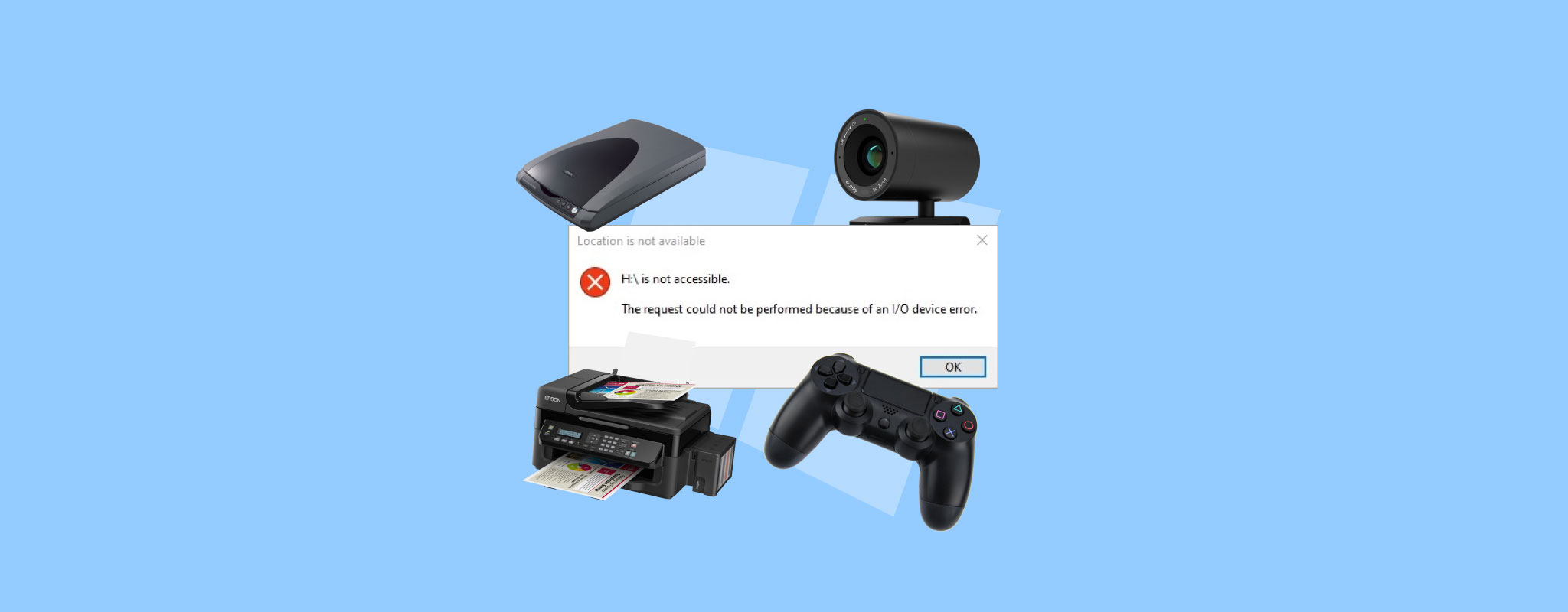
Nogle gange, når du forsøger at læse eller skrive til en drev, initialisere det, og selv under opstart, kan du få beskeden, “Anmodningen kunne ikke udføres på grund af en I/O enhedsfejl.” Problemet er en indikation på, at din PC har problemer med at læse eller skrive til drevet. Så hvordan løser du det og sikrer, at dine data er sikre? Vores guide vil besvare disse spørgsmål for dig.
Hvad er I/O-enhedsfejlen, og hvad forårsager den
En I/O-enhedsfejl vises, når Windows har problemer med at kommunikere med hardware. Det kan opstå med mange typer af perifere enheder, herunder printere, CD/DVD-drev eller eksterne tilbehør. Det er dog mest bekymrende, når fejlen opstår ved arbejde med lagringsenheder såsom harddiske, SSD’er, USB-flashdrev eller hukommelseskort—fordi det er der, dine filer er i fare.
I mange tilfælde skyldes problemet en defekt enhed eller en dårlig forbindelse, såsom et beskadiget kabel eller port. Men software-relaterede problemer kan også udløse fejlen, herunder beskadigede eller inkompatible drivere og systemfejlkonfigurationer.
Tabellen nedenfor viser de almindelige årsager, der fører til input-output-fejlen:
| Årsag | Beskrivelse |
| 🔌 Forkert tilsluttet lagerdrev | Windows vil ikke kunne læse et forkert tilsluttet lagerdrev. Selv hvis din PC registrerer drevet, kan den ikke arbejde med det. Der kan være mange årsager til dette, herunder et fysisk beskadiget drev. |
| ➰ Beskadigede porte eller kabler | Et ødelagt eller slidt kabel eller port kan forhindre dataoverførsel, selvom drevet registreres. |
| 💻 Inkompatible, manglende eller beskadigede drivere | I de fleste tilfælde installerer Windows automatisk standarddrivere, der er tilstrækkelige for almindelige enheder. Men noget hardware, såsom hybriddrev eller andre specialiserede lagringsløsninger, kræver specifikke drivere for at fungere korrekt. Hvis disse drivere mangler, er forældede, beskadigede eller inkompatible, kan Windows muligvis ikke kommunikere med enheden og udløse en I/O-fejl. |
| 🔨 Fysisk skade | Hvis lagerdrevet er fysisk beskadiget, vil Windows have problemer med at læse det. Regelmæssig slitage, varme, vand og fysiske stød kan alle føre til fysisk skade på dit drev. Det er bedst at stoppe med at bruge en fysisk beskadiget disk og søge hjælp fra data recovery-eksperter. |
Sådan gendannes data fra en lagringsenhed, der har mødt I/O-enhedsfejlen
Før du forsøger at reparere en disk, der viser en I/O-fejl, er det vigtigt at gemme de data, der er lagret på den. En anden situation betyder ikke nødvendigvis, at du vil miste alle dine filer. Så længe disken stadig viser den korrekte størrelse i Diskhåndtering – selvom den ikke kan genkendes af File Explorer – hvis du handler hurtigt, bør de fleste af dine dokumenter sandsynligvis stadig kunne gemmes.
Den bedste måde at gøre dette på er ved at lave en byte-for-byte kopi af disken og derefter scanne den kopi for gendannelige filer. Det er her Disk Drill kommer ind i billedet. Dets genopretningsmodul kan generere et komplet diskbillede og derefter gendanne data fra det. En byte-for-byte kopi anbefales, fordi drev påvirket af I/O-fejl har tendens til at være ustabile, og direkte scanning af dem kan forværre deres fysiske tilstand.
I version 6 blev Disk Drills backupkapacitet forbedret, især til at arbejde med upålidelige drev, så det er øverst på listen for enhver data, der skal bevares, før du begynder nogen reparationer.
Der er 2 hovedtrin i gendannelsesprocessen i Disk Drill: først opretter du diskbilledet, og derefter scanner du billedet for filerne.
- Download og installer Disk Drill, åbn derefter programmet og gå til Byte-til-byte-sikkerhedskopi under Ekstra værktøjer .
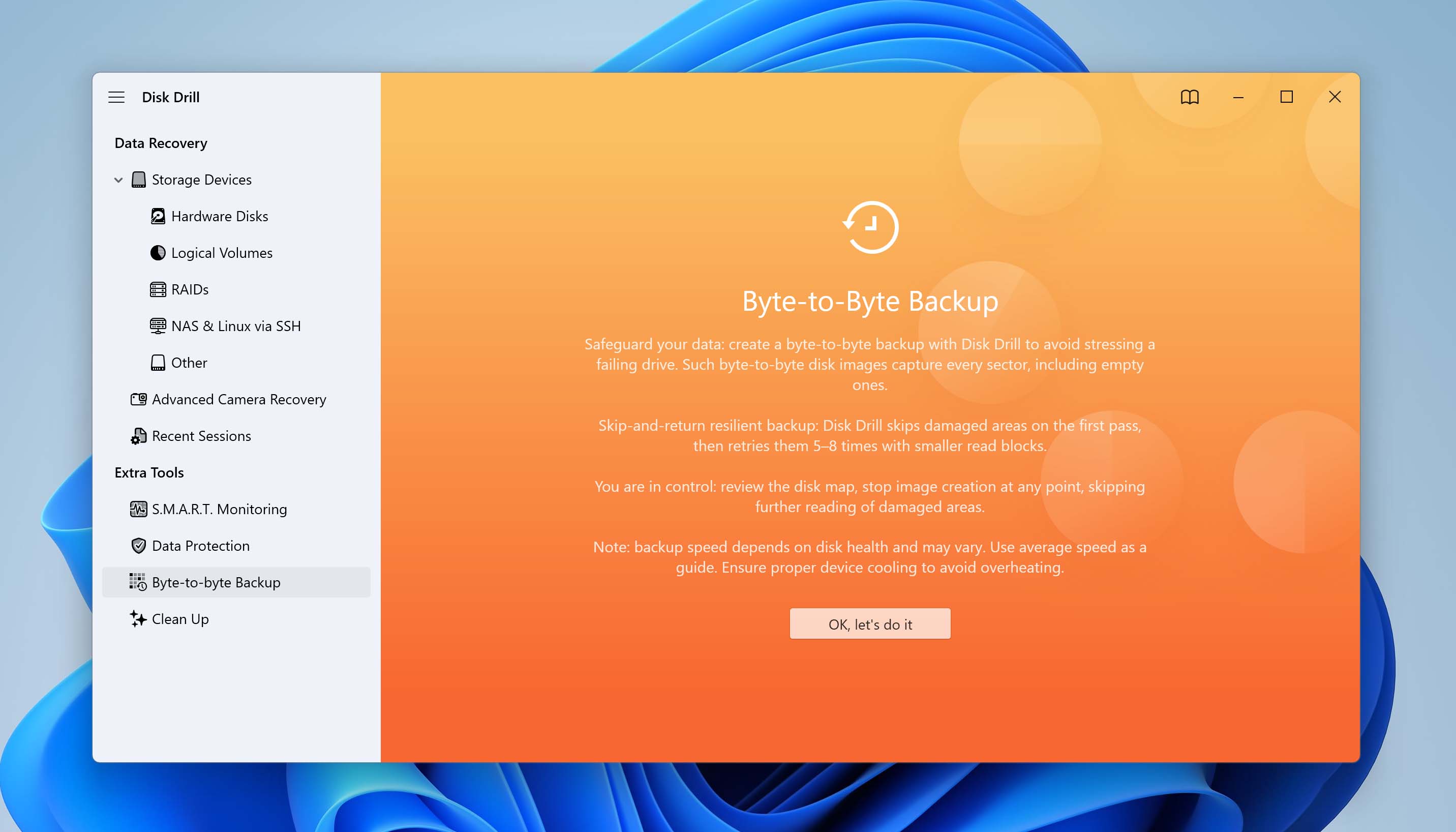
- Vælg det drev, der viser I/O enhedsfejl, og klik på Byte-til-byte-sikkerhedskopi .
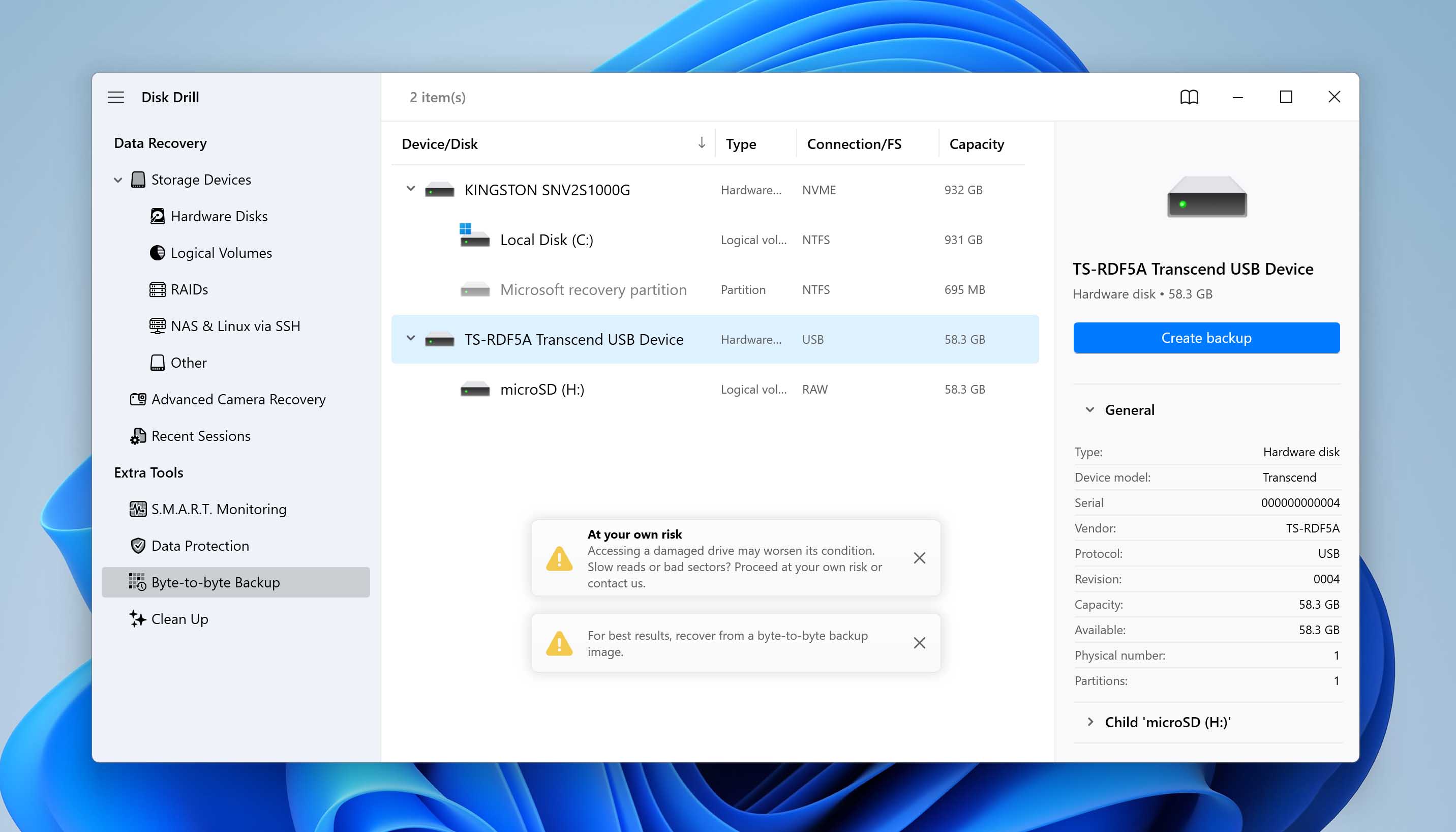
- Vælg en sikker destination med nok ledig plads til at rumme billedet større end det fejlagtige drev, og bekræft derefter for at oprette diskbilledet.
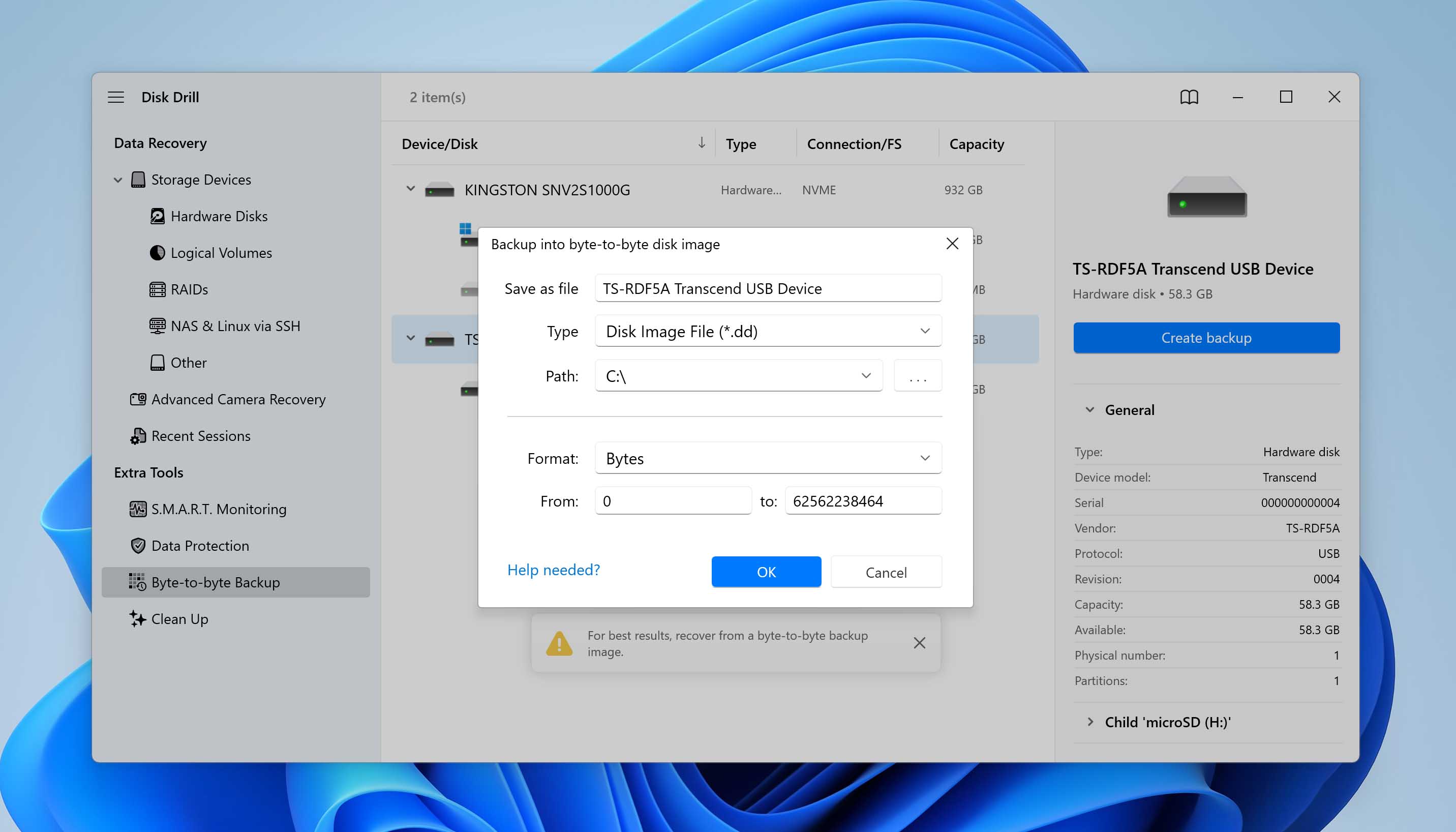
- Når sikkerhedskopieringen er færdig, klik på Vedhæft Diskbillede fra hovedvinduet i Disk Drill og find den tilsvarende fil. Dobbeltklik på sikkerhedskopien for at vise den som et virtuelt drev i programmet.
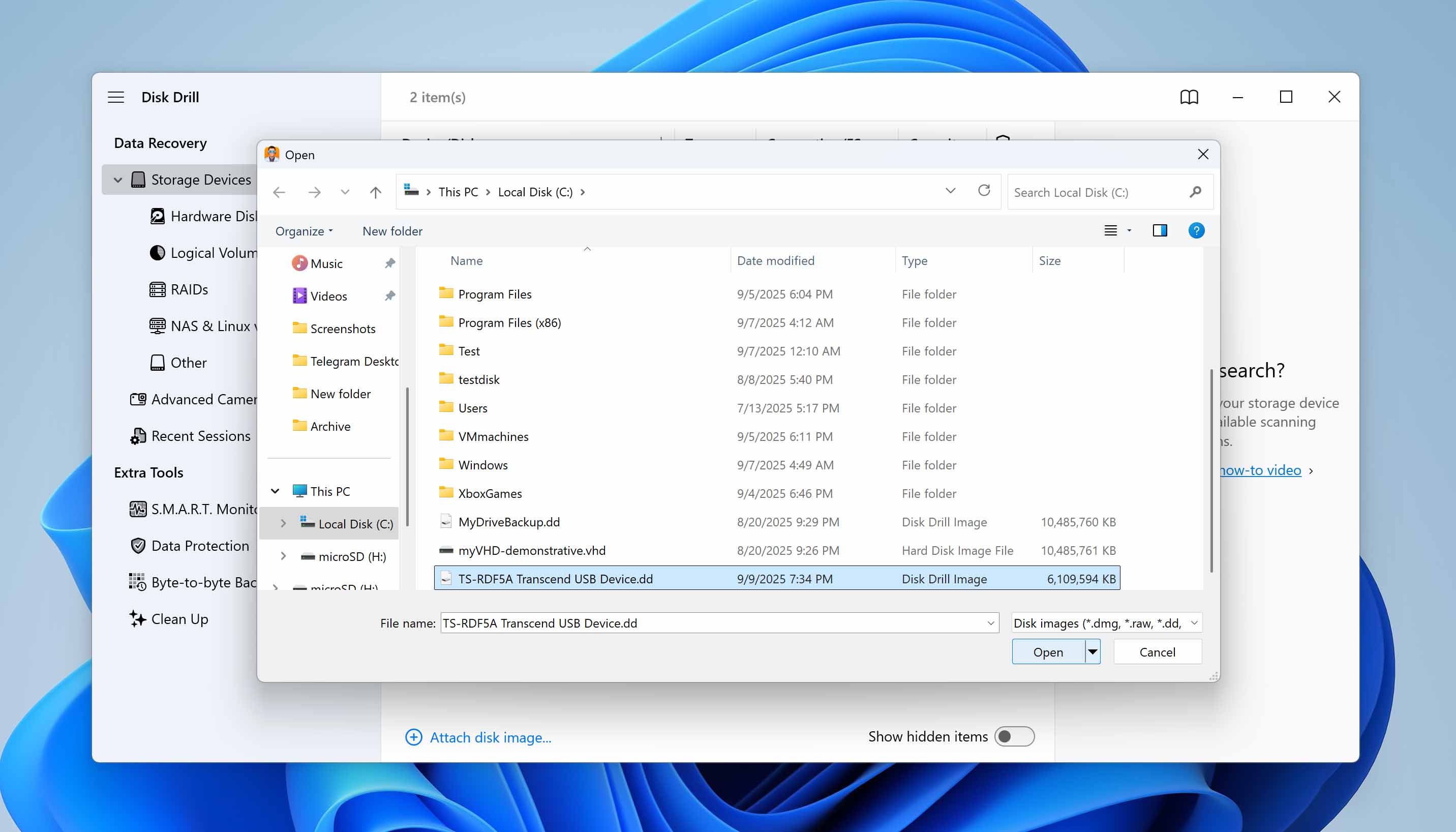
- Vælg det vedhæftede billede, klik på Søg efter tabte data , og vælg Universal scanning i pop-up vinduet.
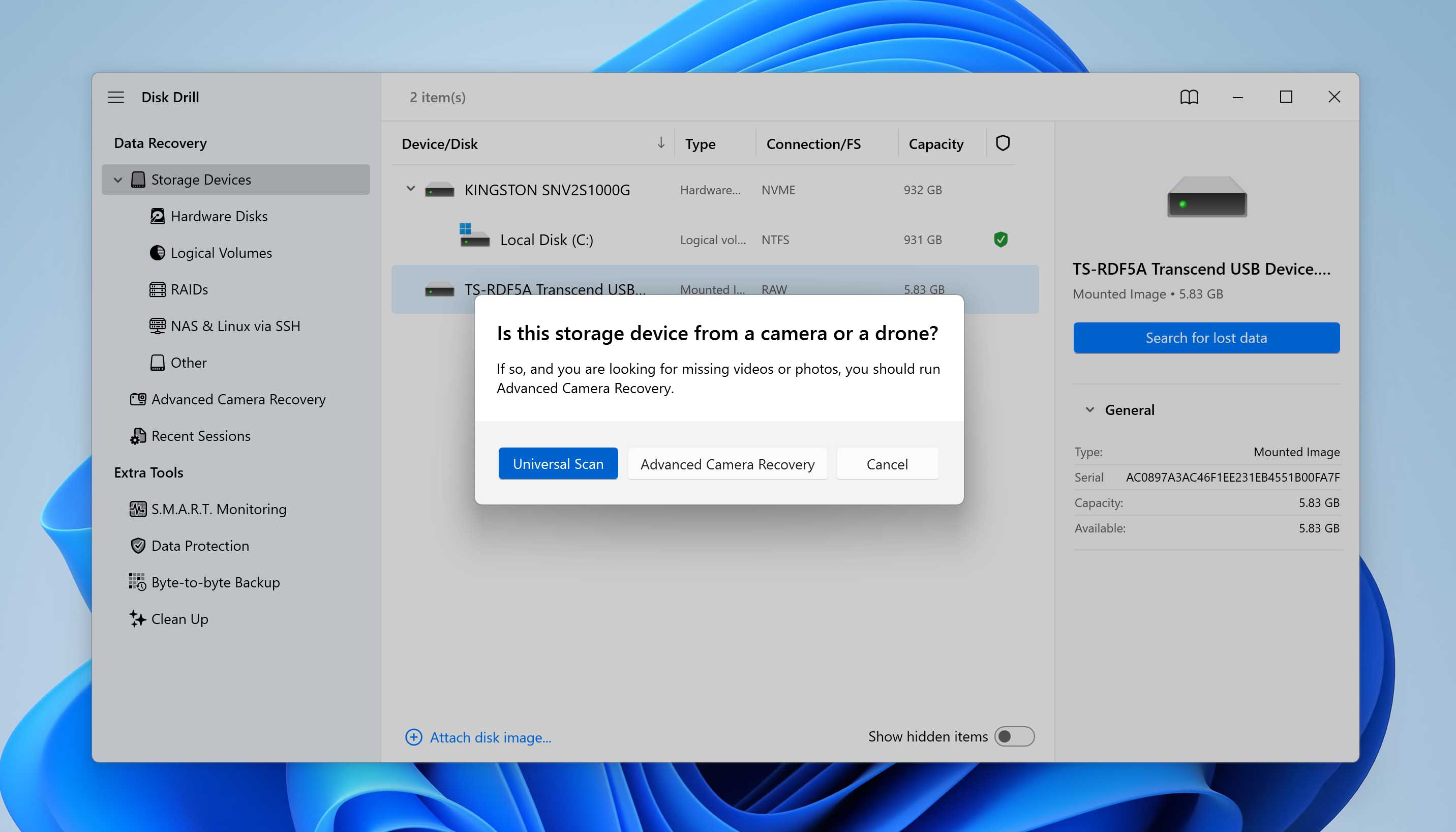
- Når scanningen er færdig, vælg Gennemse fundne emner .
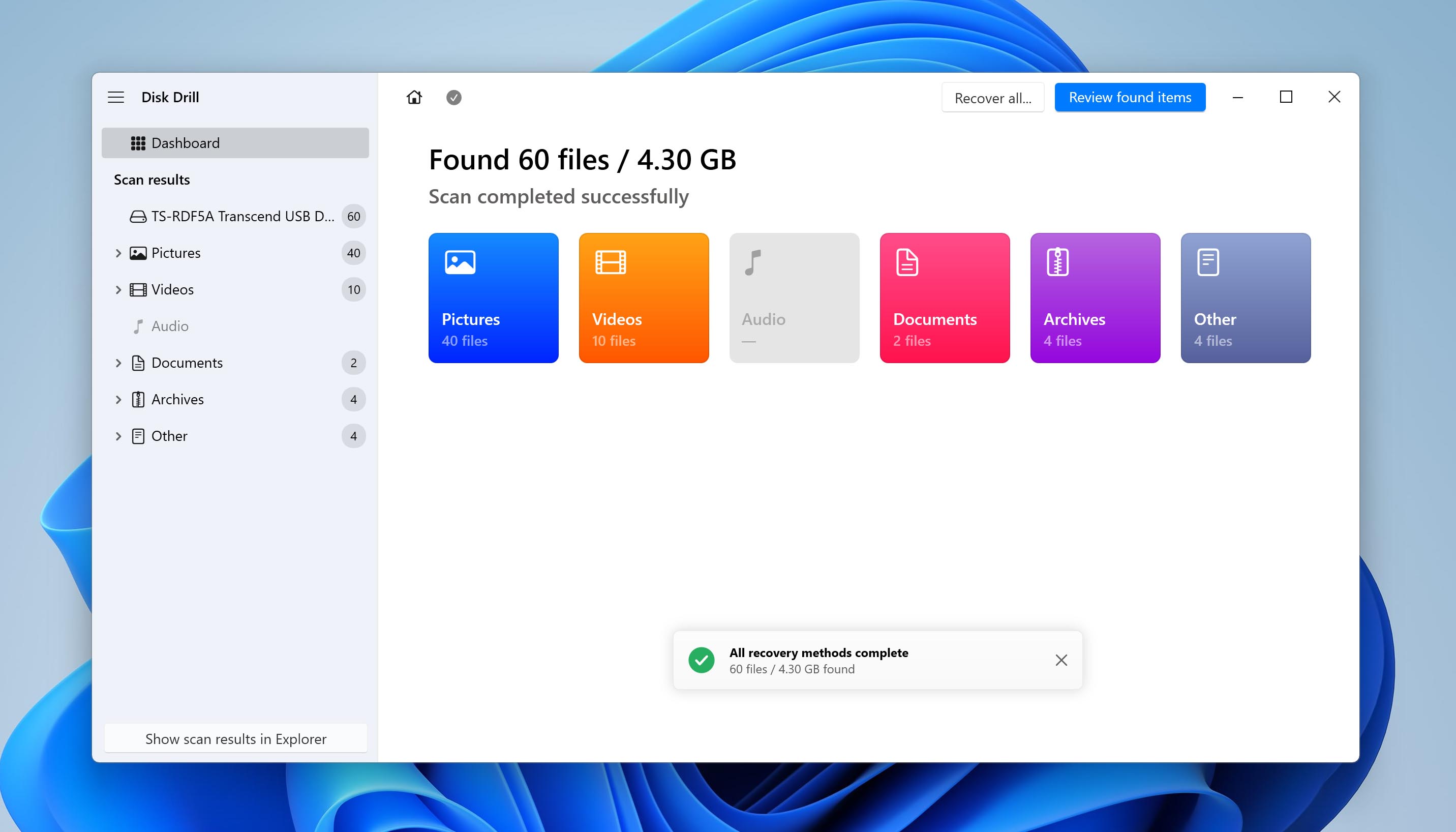
- Du kan filtrere efter filtype, gennemse sektionerne Eksisterende, Slettet eller mistet, og Rekonstrueret. Du kan forhåndsvise filerne ved at klikke på “øje” ikonet.
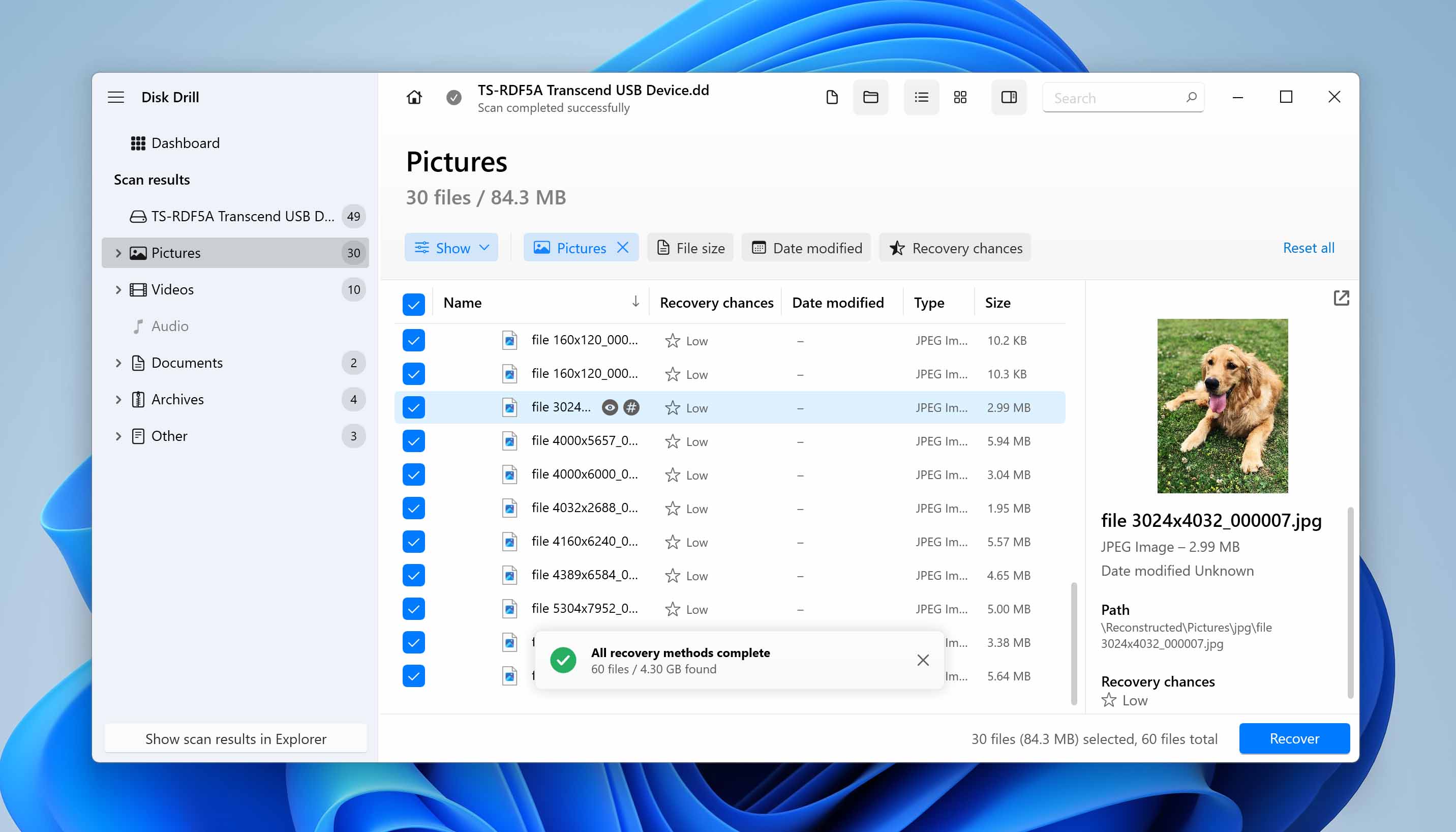
- Når du har valgt de filer, du ønsker at gendanne ved at markere de tilsvarende bokse, klik på Gendan , vælg en sikker placering væk fra kilde drevet, og klik derefter på Næste . Disk Drill vil tage sig af at gendanne dine filer fra sikkerhedskopien.
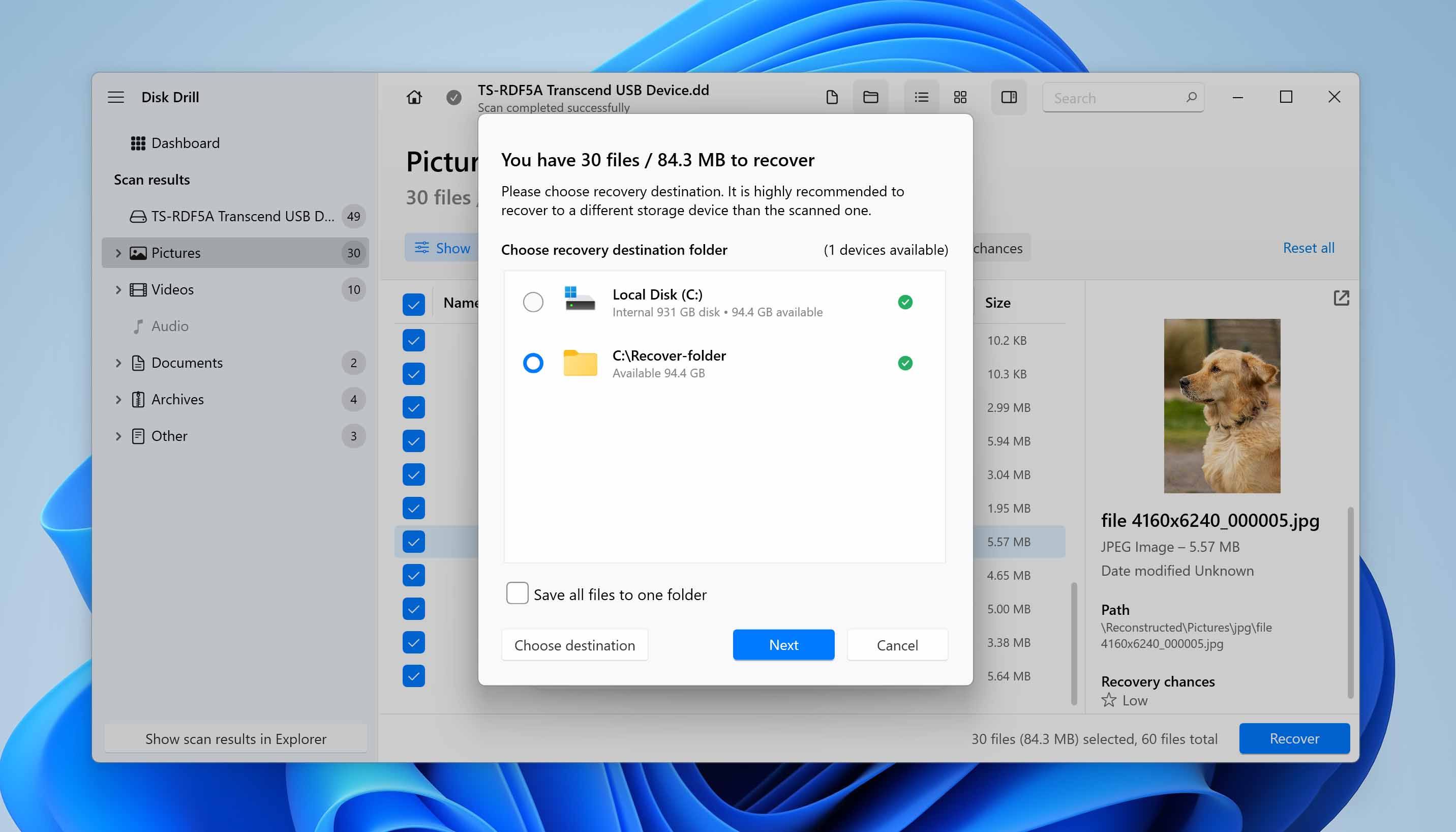
Når du har filen, kan du derefter fokusere på at reparere disken. Når det er sagt, skal du dog være forsigtig med drevet. Måske ser det ud til, at reparationerne løser problemet, men der er ingen måde at vide, om fejlen ikke vender tilbage. Det er bedre at pensionere det drev til alt, der er mission-kritisk, og erstatte det med en ny lagerenhed, som du kan stole på virker, som den skal.
Sådan rettes I/O-enhedsfejlen i Windows
Afhængigt af årsagen til fejlen er der forskellige måder at løse I/O-enhedsproblemet på. Typisk vil du kunne logge ind på din PC og udføre disse rettelser. Men hvis du ikke kan starte computeren, er det bedst at tilslut den interne drev til en anden PC bruge et disk kabinet eller opret en live USB for at starte op i Windows.
Fix 1: Genstart computeren
En simpel genstart kan ofte løse de mest berygtede fejl. Før du fortsætter med at bruge en anden løsning, skal du blot genstarte din PC. Efter genstart, prøv at få adgang til din drev og udfør den samme operation, som resulterede i I/O-enhedsfejlen.
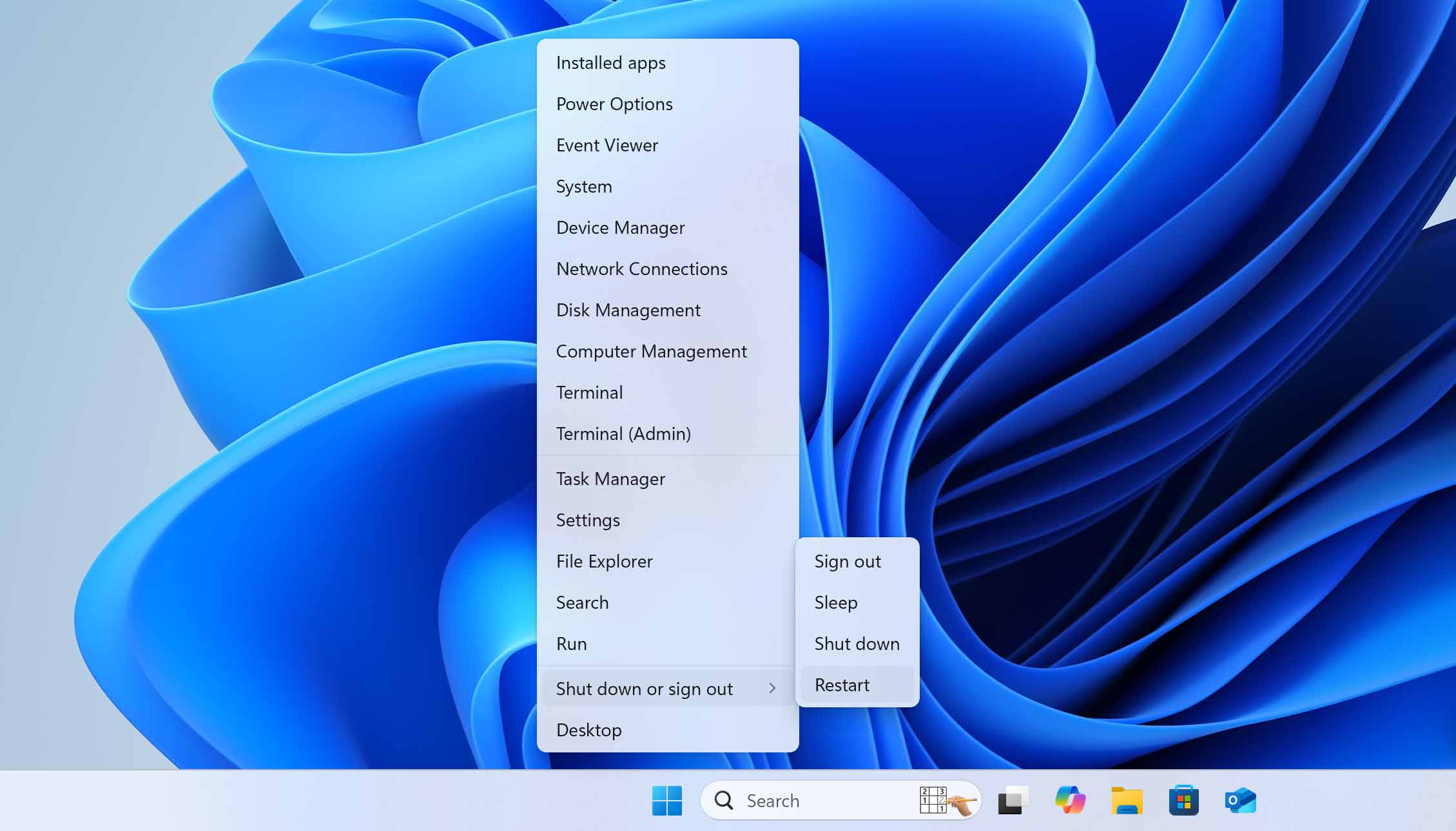
Fix 2: Tjek Kabler og Porte
Beskadigede kabler og porte er en af de mest almindelige årsager bag I/O-enhedsfejl. Heldigvis er kabler nemme at udskifte, og du kan altid bruge en anden port til at tilslutte drevet til din PC.
Her er nogle tjek, du kan foretage for at sikre, at kabler og porte fungerer korrekt:
- Tjek kablerne for skade – hvis noget er i stykker eller strakt, eller hvis der er en unormal bøjning, skal kablerne udskiftes.
- Genindsæt SATA- eller USB-kablet og sørg for, at det sidder fast i porten. Støv alt af- selv en lille mængde støv vil være en hindring.
- Hvis du forbinder en ekstern harddisk eller endda en anden USB, brug USB-portene på bundkortet i stedet for dem på computerkabinettet.
- Du kan også skifte kabler og tilslutte drevene til en anden fungerende computer for at se, om fejlen fortsætter. Hvis drevet fungerer fint, er der sandsynligvis et problem med den oprindelige PC’s softwarekonfiguration.
Løsning 3: Opdater driveren
Forældede drivere hæmmer forbindelsen mellem din lagerdrev og computeren. I de fleste tilfælde downloader og installerer Windows automatisk de nyeste opdateringer. Dog kan Windows misse nogle opdateringer, især for specifikke drev, så det er bedst at opdatere de relevante drivere manuelt.
Før du fortsætter med at opdatere individuelle drivere, skal du tjekke, om der er en Windows-opdatering tilgængelig. Disse opdateringer indeholder som regel også driveropdateringer, hvilket sparer dig for besværet med at skulle opdatere softwaredriverne manuelt. For at tjekke for Windows-opdateringer skal du højreklikke på Start, vælge Indstillinger > Windows Update.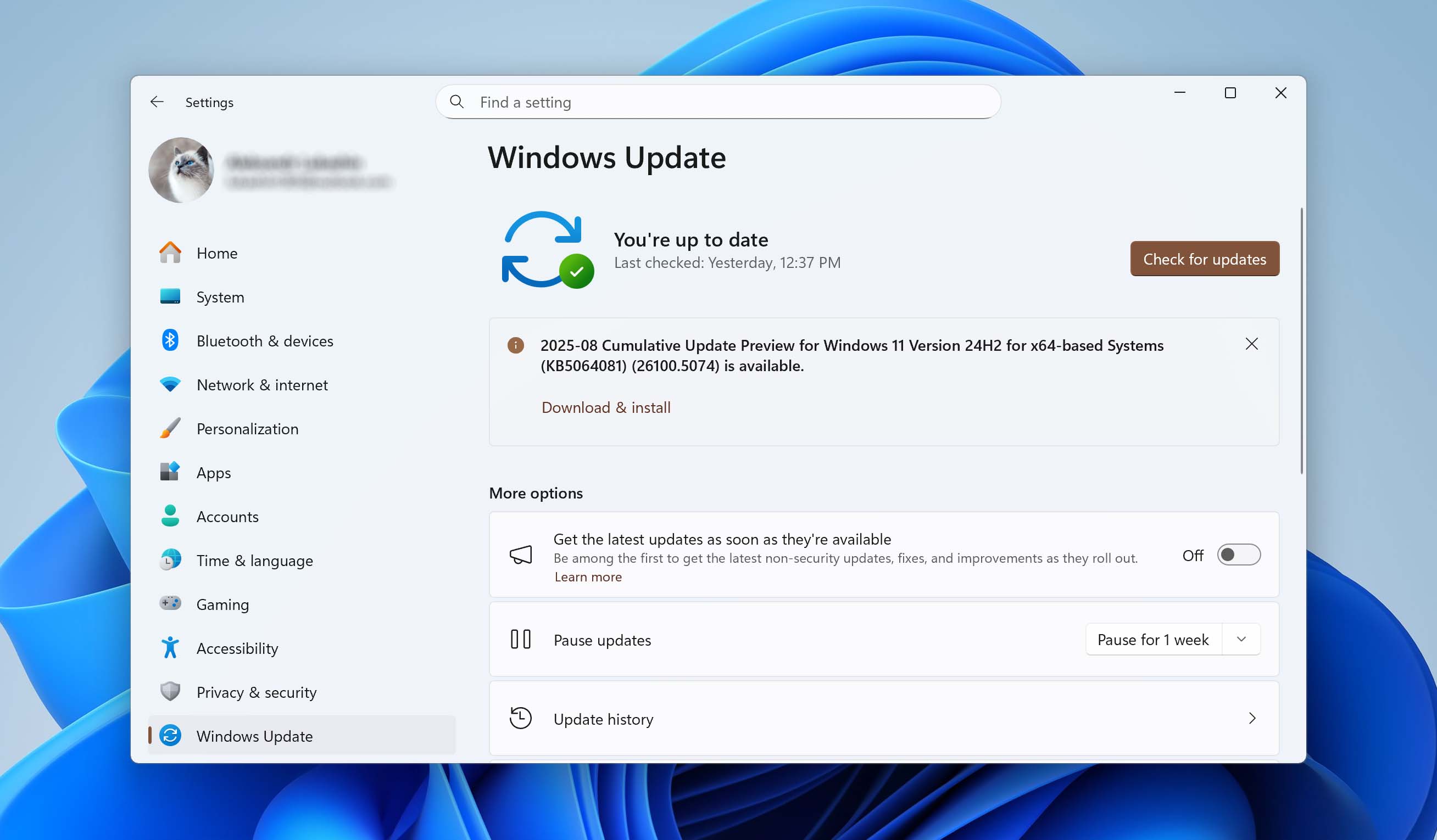
For at opdatere driverne til din lagringsenhed, skal du følge disse trin:
- Tryk på Windows-tast + R , skriv devmgmt.msc i Kør tekstboksen, og tryk på Enter. Dette vil starte Enhedshåndtering værktøjet.
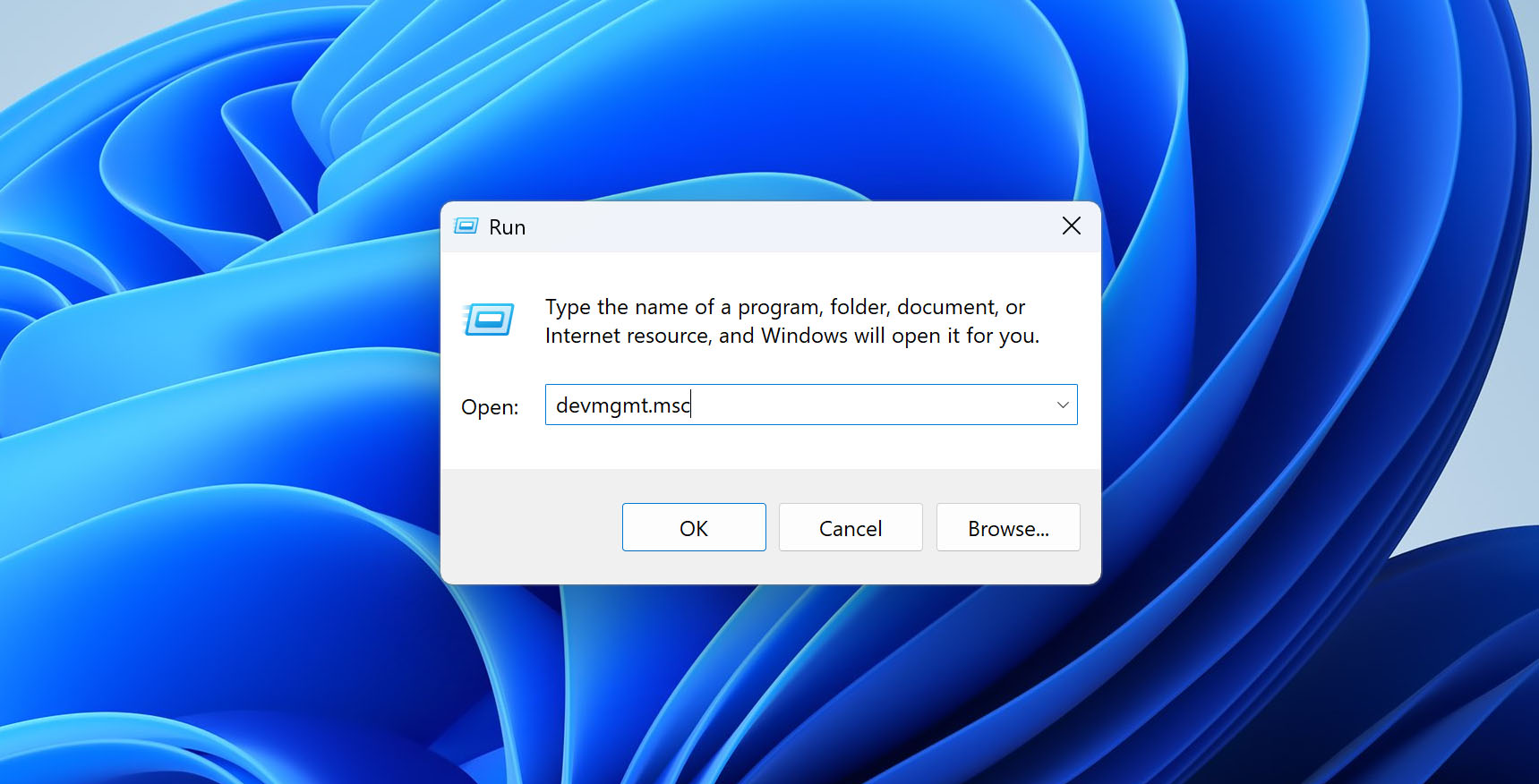
- Udvid Diskdrev menuen i Enhedshåndtering .
- Højreklik på lagringsenheden, der viser I/O enhedsfejl, og klik på Opdater driver .
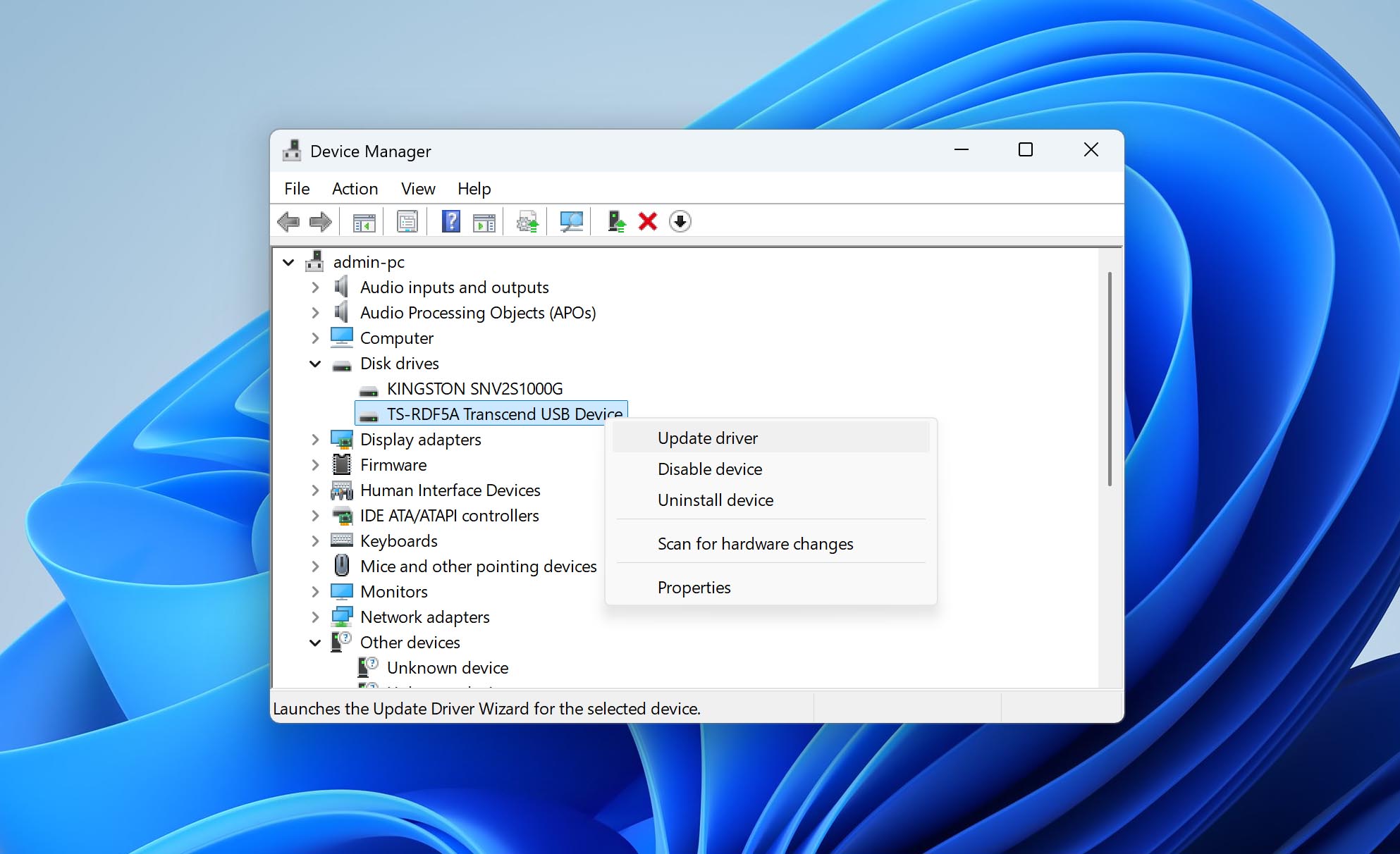
- Klik på Søg automatisk efter drivere .
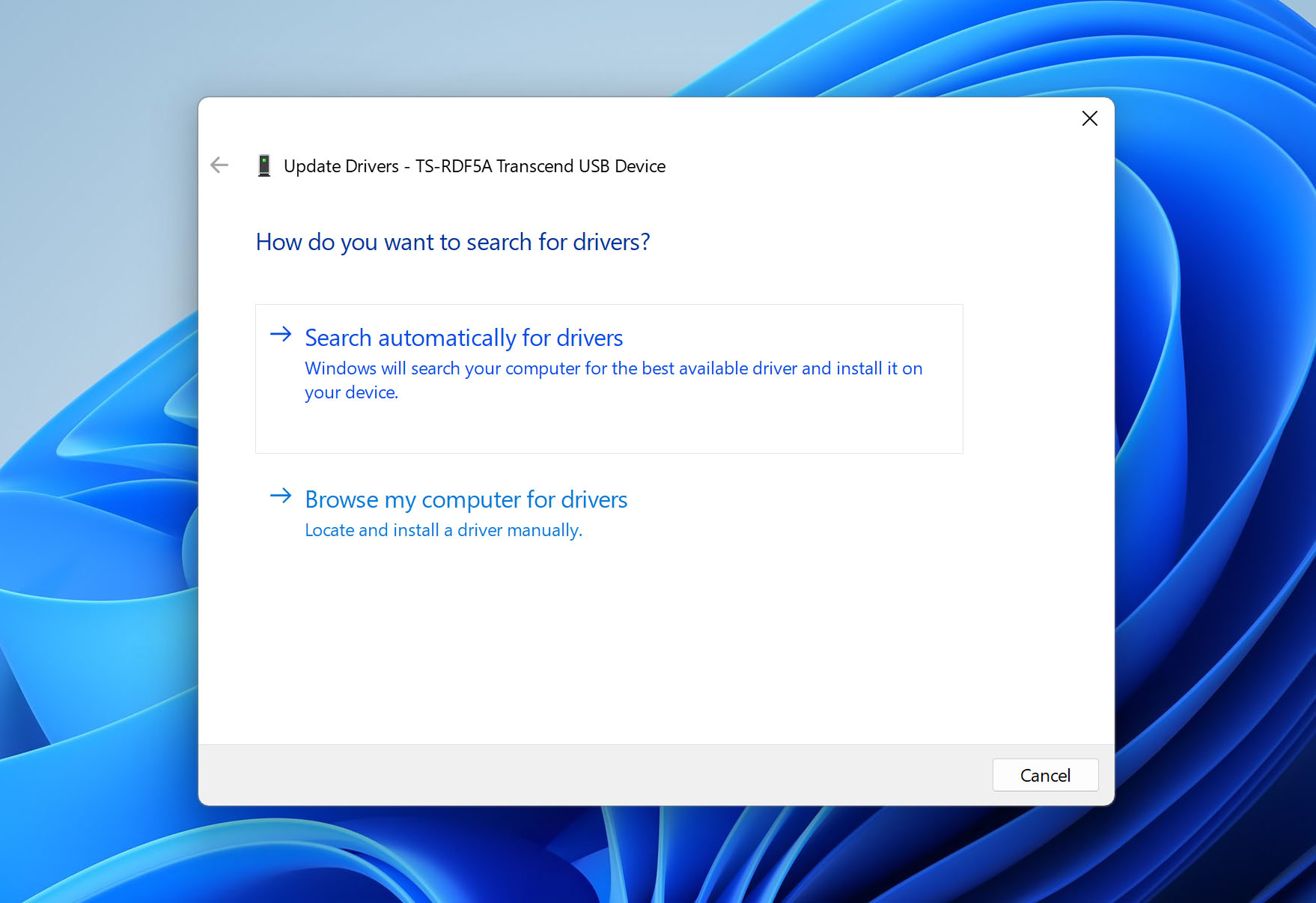
- Windows vil downloade og installere de nyeste drivere. Genstart din PC.
Hvis Windows ikke finder nogen nye drivere gennem Enhedshåndtering, er det værd at tjekke supportsektionen på din enheds producents hjemmeside. Mange leverandører offentliggør driveropdateringer der først, især for specialiseret hardware, og installation af den nyeste version direkte fra kilden kan ofte løse stædige I/O-fejl.
Fix 4: Kør System File Checker (SFC)
Nogle gange kan en I/O-enhedsfejl skyldes korrupte eller manglende systemfiler i Windows. Det indbyggede System Fil Checker (SFC)-værktøj scanner dit operativsystem for disse problemer og forsøger automatisk at reparere dem.
Sådan gør du:
- Kør Terminalen som administrator.
- Skriv denne kommando, og tryk på Enter – DISM /online /cleanup-image /restorehealth . Spring dette trin over, hvis du ikke har en aktiv internetforbindelse.
- Skriv nu sfc /scannow , og tryk på Enter.
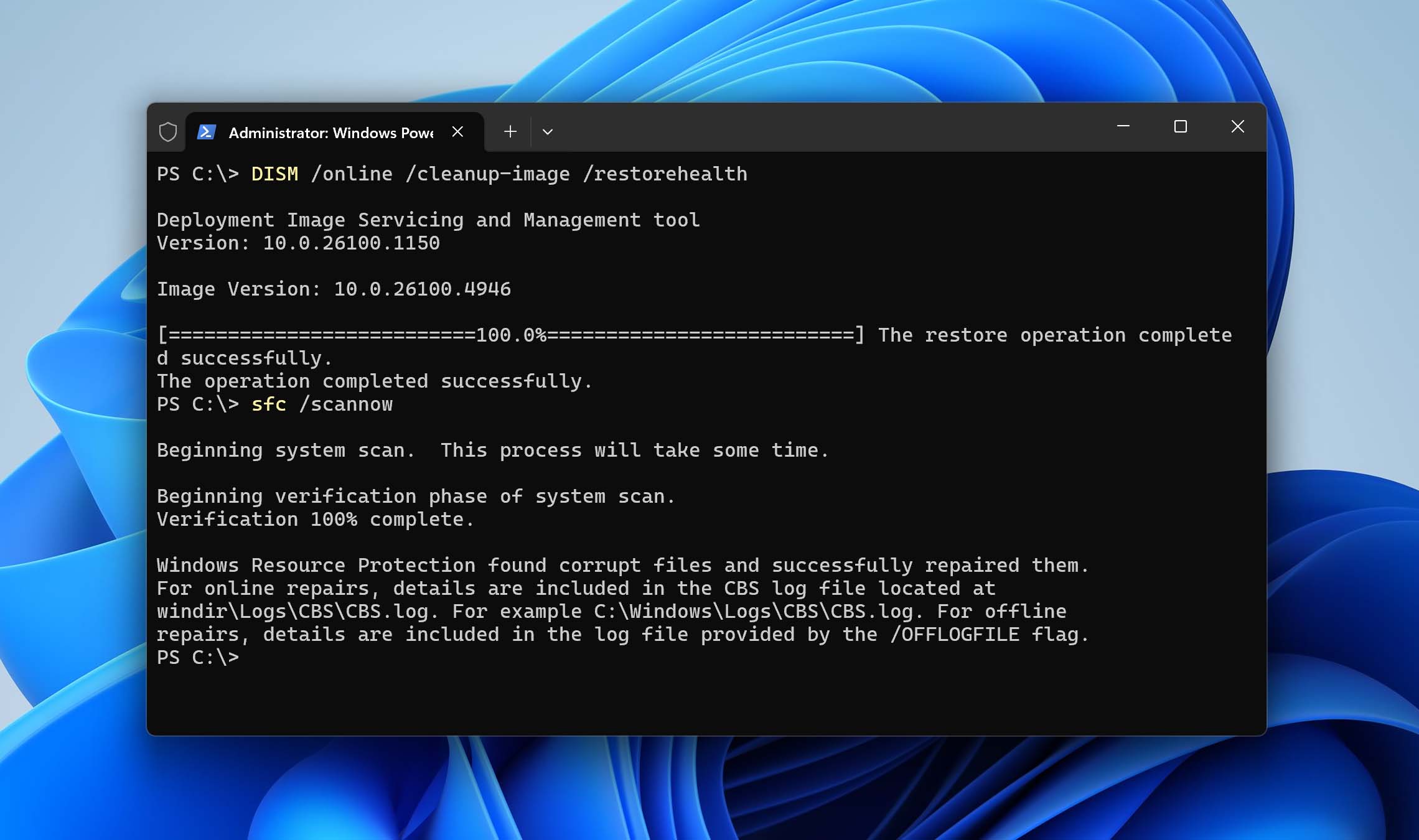
Fix 5: Kontroller drevets S.M.A.R.T.-status
Self-Monitoring Analysis and Reporting Technology (S.M.A.R.T.) lader dig se din drevs tilstand på tværs af adskillige parametre. Ved hjælp af en disks S.M.A.R.T.-status kan du afgøre, om den er ved at fejle, eller om der er en ophobning af dårlige sektorer på den.
Der er masser af tredjepartsværktøjer, der kan give dig en dybdegående S.M.A.R.T-rapport af din harddisk. Et godt valg er CrystalDiskInfo eller Disk Drills S.M.A.R.T-modul.
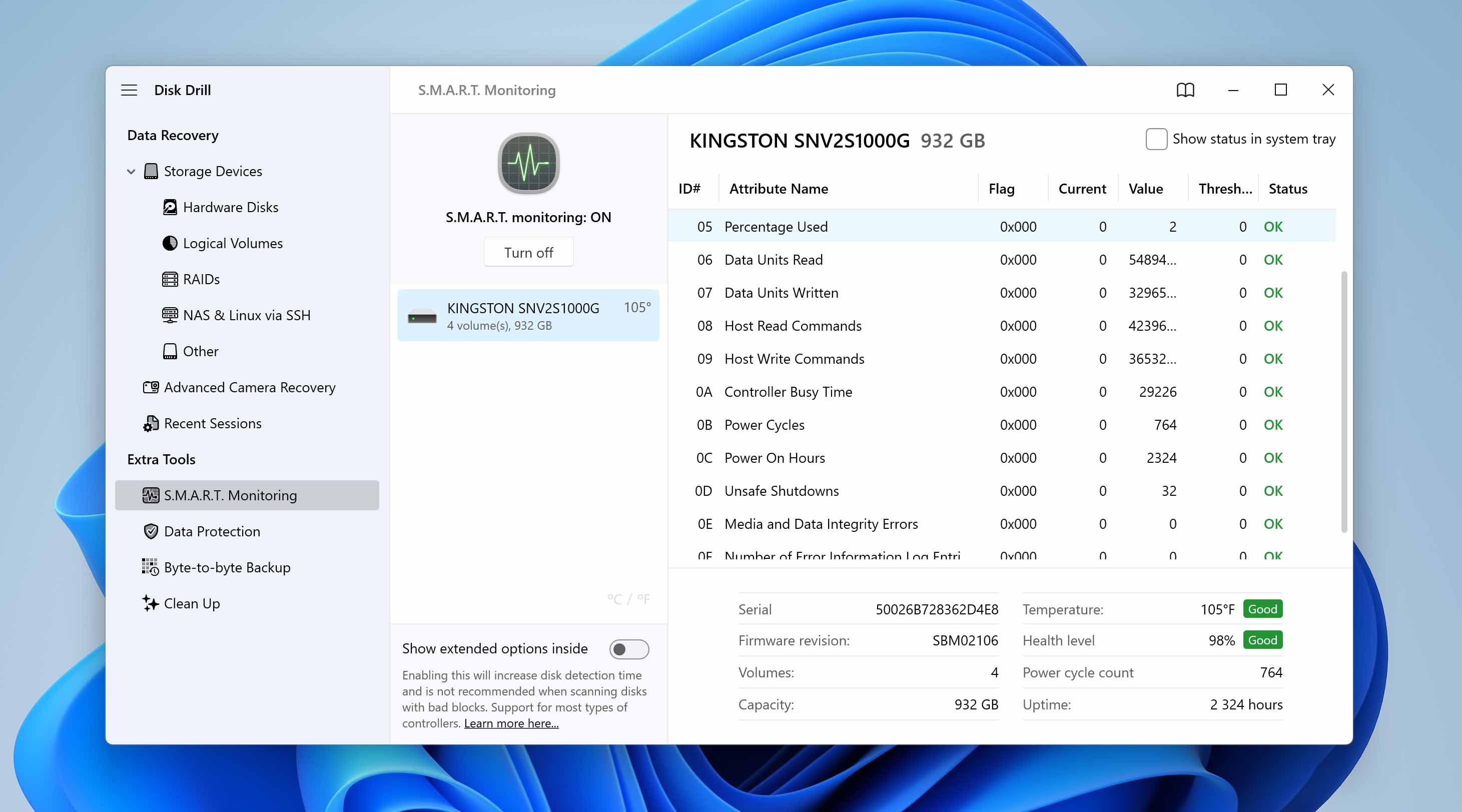
I S.M.A.R.T.-rapporten for din disk skal du se på følgende felter:
- 05: Omfordelte Sektorantal
- 0A: Spin Retry-konto (gælder ikke for flashlagringsenheder som USB-drev, SSD’er og hukommelseskort)
- C4: Omallokeringshændelsesantal
- C5: Aktuel Ventende Sektorantal
- C6: Uretfærdigt Sektorantal
Hvis værdierne i disse felter er i tredobbelte cifre eller mere, indikerer det en mislykkende drev. Du bør stoppe med at bruge drevet med det samme og kontakte en professionel datagendannelsestjeneste. Fortsat brug af data kan resultere i permanent datatab.
Hvis værdierne er tocifrede eller lavere, kan du udføre en fuld formatering af drevet og fortsætte med at bruge det. Dog vil dine data gå tabt uigenkaldeligt, og det anbefales stadig, at du udskifter drevet snart.
Konklusion
Nu ved du, hvad en I/O-enhedsfejl er, hvad der forårsager den, og hvordan du håndterer den uden at risikere filerne. Oftest kan du faktisk løse de fleste problemer. Den bedste tilgang er dog først at gemme dine data ved at lave en komplet sikkerhedskopi og derefter fortsætte med at løse fejlen. Og når tegn på problemer bliver synlige, er det altid klogt aldrig at stole på sådan en harddisk til noget vigtigt igen.
Det er håbet, at denne vejledning har hjulpet dig med at løse problemet. Fortæl os venligst i kommentarerne, hvilken løsning der virkede for dig, og om du har fået gendannet dine data.
Hvis du stadig oplever problemer relateret til datalagring: korrupte hukommelseskort, mistede billeder eller utilgængelige eksterne drev, så glem ikke at se vores andre gendannelsesvejledninger. Måske findes din løsning der også.
Ofte stillede spørgsmål
- Genstart PC'en.
- Kontroller kabler og porte for skader. Tilslut drevet igen.
- Udfør en ren opstart af din PC og se, om fejlen fortsætter.
- Sørg for, at overførselstilstanden er korrekt i IDE-kanalens egenskaber.




